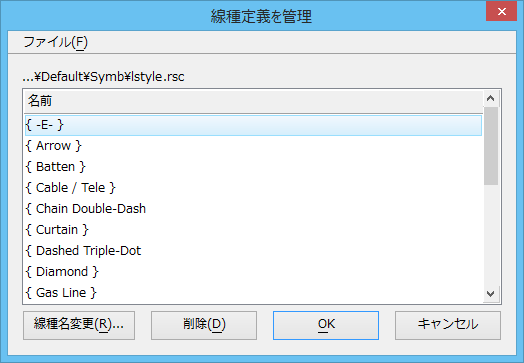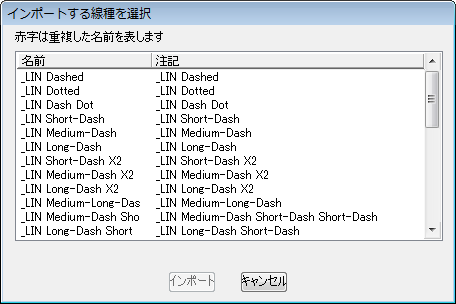「線種エディタ」ダイアログボックス
線種定義は、DGNファイルまたは線種ライブラリに保存することができます。このダイアログボックスでは、一度に線種ライブラリを1つだけ開き、その中の線種を定義または変更することができます。線種ライブラリが開いている場合には、そのファイルのパスがタイトルバーに表示されます。
| 設定 | 説明 |
|---|---|
| 線種 | 開いている線種ライブラリに含まれるすべての線種名を一覧表示します。名前を選択すると線種のサンプルが表示され、「名前」フィールドが選択名で更新され、直接リンクした線種構成が「構成要素」リストボックスで選択されます。 |
| 名前 | 選択した線種名を設定します。最大有効文字数は63(半角の場合)です。 |
| 構成要素 | 開いている線種ライブラリに含まれるすべての線種構成要素のタイプと注記を一覧表示します。「>>」が構成要素の入力の隣(「タイプ」の左)に表示されている場合、その構成要素は「線種」リストボックスで選択した線種名に直接結合されています。
構成要素を選択すると、構成要素のサンプル線が表示され、「注記」フィールドの構成要素の説明が更新され、構成要素タイプを処理するコントロール項目にアクセス可能になります(まだアクセスしていない場合)。構成要素を変更するには、まず構成要素を選択する必要があります。 |
| 説明 | リストボックスのフィールドは、選択した構成要素の(新規または変更した)注記のキー入力に使用されます。最大有効文字数は、128(半角の場合)です。「注記」または「タイプ」でソートするには、見出し行を右クリックします。 |
| 「ファイル」>「新規」 | 「線種ライブラリを作成」ダイアログボックスが開きます。このダイアログボックスで、複線スタイルライブラリを作成して開きます。コントロールは、「新規」ダイアログボックスのコントロールと同様です。 |
| 「ファイル」>「開く」 | 「線種ライブラリを開く」ダイアログボックスが開きます。このダイアログボックスで、線種スタイルライブラリを開きます。コントロールは、「開く」ダイアログボックスのコントロールと似ています。 |
| 「ファイル」>「閉じる」 | 開いている線種ライブラリを閉じます。 |
| 「ファイル」>「管理」 | 「線種定義を管理」ダイアログボックスが開きます。このダイアログボックスで、リソースファイル間の線種のコピーを行います。 |
| 「ファイル」>「インポート」>「AutoCAD線種ファイル(LIN)」 | AutoCAD線種をインポートするために使用します。これらは".lin"ファイルに保存されます。このメニュー項目を選択すると、「インポート元の.linファイルを選択」ダイアログボックスが開きます。このダイアログボックスで、インポート元となるAutoCAD線種ファイルを選択して開きます。コントロールは、「開く」ダイアログボックスのコントロールと似ています。
".lin"ファイルを開くと、「インポートする線種を選択」ダイアログボックスが開きます。このダイアログボックスで、インポートするAutoCAD線種を選択します。リストボックスでは、開いたDGNファイルのカスタム線種と同じ名前のAutoCAD線種が赤色で表示されます。 |
| 「ファイル」>「インポート」>「MicroStationリソースファイル(RSC)」 | ".rsc"ファイルに保存されたカスタム線種をインポートするために使用します。このメニュー項目を選択すると、「線種ライブラリを開く」ダイアログボックスが開きます。このダイアログボックスで、インポート元となる.rscファイルを開きます。コントロールは、「開く」ダイアログボックスのコントロールと似ています。
".rsc"ファイルを開くと、「インポートする線種を選択」ダイアログボックスが開きます。このダイアログボックスで、インポートするカスタム線種を選択します。リストボックスでは、開いたDGNファイルのカスタム線種と同じ名前のカスタム線種が赤色で表示されます。 |
| 「ファイル」>「DGNからエクスポート」 | 開いたDGNファイルに保存されているすべてのカスタム線種を".rsc"ファイルにエクスポートするために使用します。この機能は、MicroStation PowerDraft/J(V7)のユーザーがMicroStation PowerDraftで作成されたカスタム線種を使用する必要がある場合に便利です。このメニュー項目を選択すると、「線種ライブラリを開く」ダイアログボックスが開きます。このダイアログボックスで、エクスポート先の".rsc"ファイルを選択または作成します。
次に、エクスポートを開始するには、どちらの場合も「保存」をクリックします。 |
| 「ファイル」>「保存」 | 新規または修正済みの線種を、開いている線種ライブラリに保存します。 |
| 「ファイル」>「名前を付けて保存」 | 「線種ライブラリを名前を付けて保存」ダイアログボックスが開きます。このダイアログボックスで、開いている線種ライブラリを別の名前で保存するか、別の領域に保存します。このコントロールは、「名前を付けて保存」ダイアログボックスのコントロールと同様です。 |
| 「ファイル」>「終了」 | 新規または修正済みの線種を、開いている線種ライブラリに保存します。 |
| 「編集」>「作成」>「名前」 | 「線種」リストボックスに"名前なし"という名前の線種を挿入します。「名前なし」は自動的に選択され、「構成要素」リストボックスで選択された構成要素に自動的に結合されます。線種の定義を"始めから"開始するには、このメニュー項目を選択します。 |
| 「編集」>「作成」>「ストロークパターン」 | ストロークパターンを作成します。 |
| 「編集」>「作成」>「点」 | 点記号を作成します。 |
| 「編集」>「作成」>「複合」 | 複合線種構成要素を作成します。 |
| 「編集」>「削除」 | 線種名または構成要素を削除します。 |
| 「編集」>「複製」 | 「構成要素」リストボックスで選択した構成要素を複製します。複製は、「構成要素」リストボックスでオリジナルの構成要素の後に挿入され、自動的に選択されます。 |
| 「編集」>「結合」 | 「構成要素」リストボックスで選択した構成要素を、「線種」リストボックスで選択した線種名に、直接結合します。結合を示す「>>」が、構成要素の「タイプ」の隣に表示されます。 |
| 「編集」>「スナップ可能」 | オンの場合、線種の個々の構成要素にスナップできます。オフの場合、線種の基本線分にスナップできます。
この設定をオンにすると、必要以上にパフォーマンスに影響を与えることがあります。サンプルの線種「{Rail Road}」のまくら木のように、線種の個々の部分にスナップする必要がある場合にのみオンにしてください。 |
| 「編集」>「物理的」 | オンの場合、全体の線種尺度および注釈尺度は適用されなくなります。
線路や記入される線路記号などのサイズが固定した実世界のオブジェクトを表す場合は、この設定をオンにすることをお勧めします。長短破線や隠線などの装飾線の場合は、この設定をオフにすることをお勧めします。 |